Khi bạn đến nhà một người bạn hoặc một địa điểm mới và muốn chơi Xbox, một tính năng tuyệt vời là bạn có thể thêm hồ sơ của mình vào Xbox của họ và có quyền truy cập vào tất cả thông tin tài khoản của bạn. Tuy nhiên, sau đó, bạn có thể muốn xóa tài khoản của mình khỏi bảng điều khiển đó để không phải lo lắng về điều gì sẽ xảy ra với tài khoản đó khi bạn không ở đó. Cũng có thể là bạn cần xóa một tài khoản cũ hoặc bị xâm nhập khỏi bảng điều khiển của riêng mình.

May mắn thay, xóa tài khoản là một quá trình đơn giản. Bài viết này sẽ giải thích cách xóa tài khoản khỏi Xbox One.
Xóa tài khoản Xbox One
Khi bạn đã sẵn sàng xóa tài khoản khỏi Xbox của mình, hãy làm theo các bước đơn giản sau. Quá trình này giống với bất kỳ bảng điều khiển Dòng Xbox nào. Trước khi bạn bắt đầu, hãy kiểm tra để chắc chắn rằng mọi thông tin bảng điều khiển đã được cập nhật vào tài khoản trực tuyến của bạn. Nếu bạn được kết nối với internet, đây không phải là vấn đề.
- Từ trang menu chính, nhấn nút Xbox trên bộ điều khiển để mở Hướng dẫn.

- Trong phần Hồ sơ của bạn, chọn “Cài đặt” để hiển thị menu cài đặt.
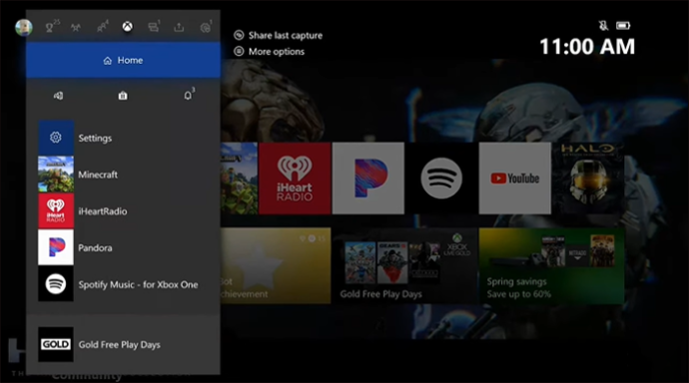
- Cuộn đến tab “Tài khoản” và chọn “Xóa tài khoản”.
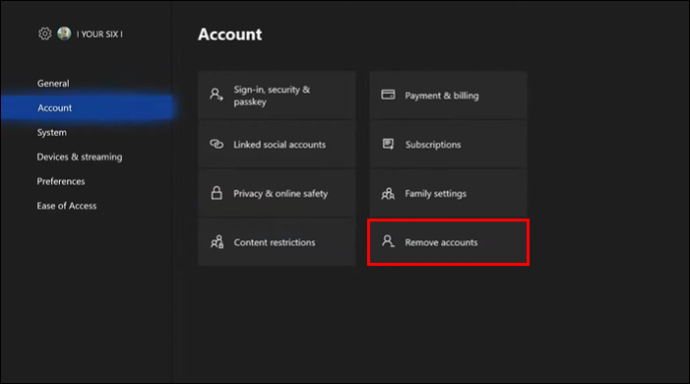
- Chọn tài khoản bạn muốn xóa. Khi bạn đã đọc thông tin, hãy xác nhận hành động để tiếp tục.
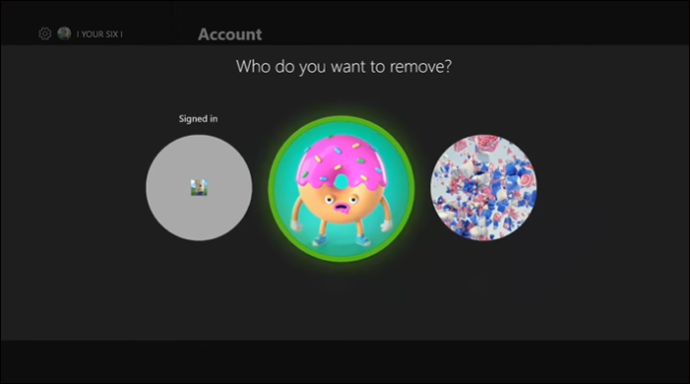
- Chọn “Xóa” để hoàn tất quy trình và xóa hồ sơ khỏi bảng điều khiển này.
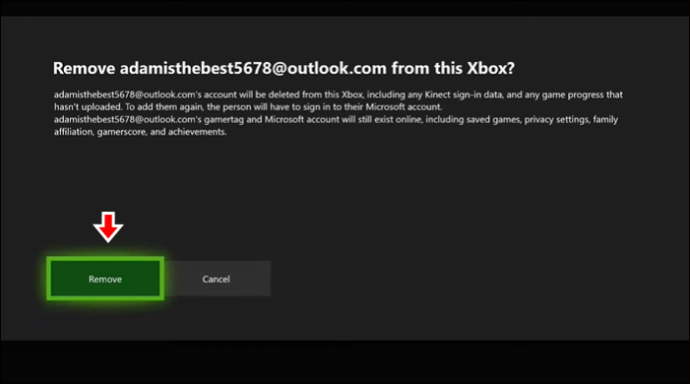
Sau khi tài khoản bị xóa, thông tin của tài khoản đó sẽ không còn được lưu vào bảng điều khiển. Tuy nhiên, tất cả dữ liệu của bạn sẽ vẫn có thể truy cập được từ tài khoản Xbox Live của bạn.
Điều gì xảy ra khi bạn xóa tài khoản Xbox
Thực hiện theo các bước này sẽ không xóa hoặc làm hỏng Tài khoản Microsoft hoặc Xbox Live của bạn. Quá trình này chỉ đơn giản là xóa tài khoản khỏi lưu trữ trên bảng điều khiển Xbox. Nếu bạn có một tài khoản cũ không còn hữu ích, bạn cũng cần phải xóa vĩnh viễn các tài khoản Xbox Live và Microsoft được liên kết.
Cách xóa vĩnh viễn tài khoản Xbox One
Nếu bạn đang muốn xóa vĩnh viễn tài khoản Xbox của mình để không bao giờ sử dụng lại, điều đó cũng có thể thực hiện được. Lưu ý rằng quá trình này cũng yêu cầu bạn xóa tài khoản Microsoft tương ứng của mình. Khi bạn đã sẵn sàng xóa vĩnh viễn tài khoản Xbox/Microsoft của mình, hãy làm theo các bước sau.
- Mở một trình duyệt internet và điều hướng đến Xbox trang mạng.
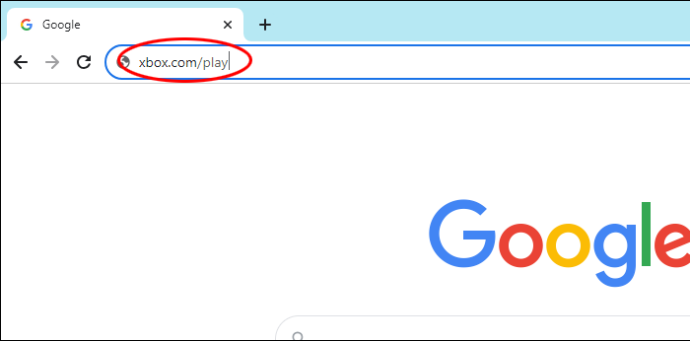
- Đăng nhập vào tài khoản Xbox của bạn bằng tên người dùng và mật khẩu của bạn.

- Nhấp vào biểu tượng hồ sơ của bạn ở góc trên bên phải.
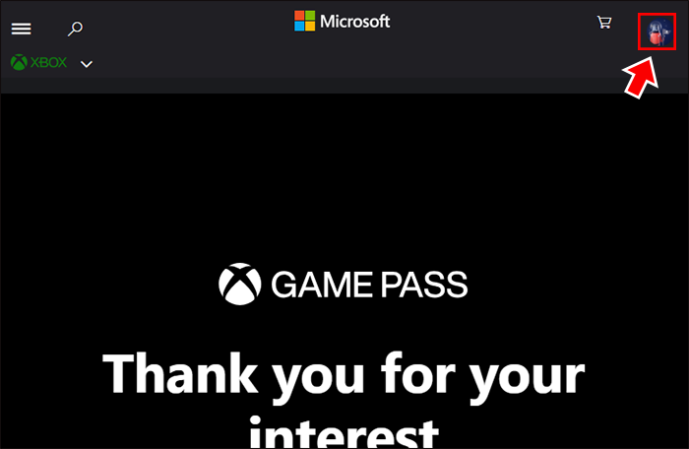
- Chọn liên kết đến “Tài khoản Microsoft của tôi”.
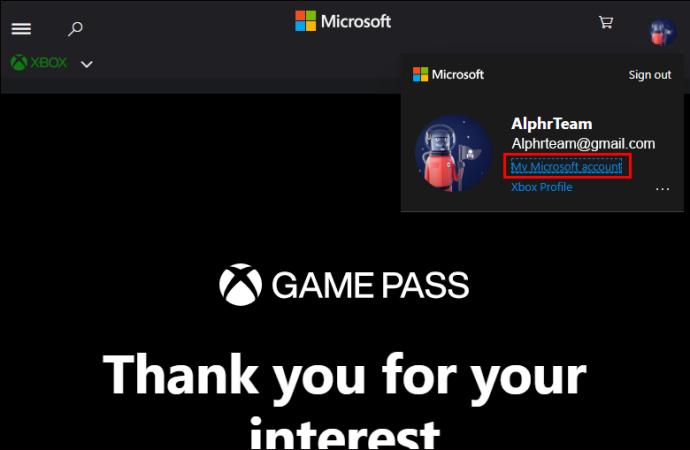
- Cuộn xuống cuối trang và chọn liên kết “Đóng tài khoản của bạn”.
Nếu bạn không thể tìm thấy nó, hãy chọn biểu tượng “Trợ giúp” ở góc trên bên phải.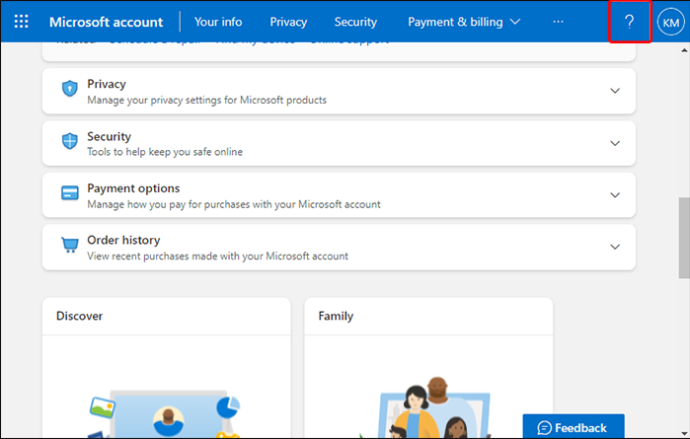
- Nếu không có liên kết, hãy chọn “Trợ giúp khác với Tài khoản Microsoft của bạn”. Tìm kiếm 'Đóng tài khoản' và hướng dẫn sẽ có sẵn với liên kết 'Đóng tài khoản của bạn'.
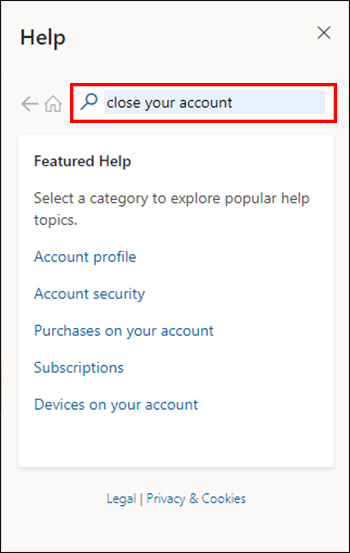
- Bạn sẽ phải xác minh danh tính của mình để phê duyệt quy trình.

- Làm theo lời nhắc để đọc thông tin về việc đóng tài khoản và xác nhận rằng đây là điều bạn muốn làm.
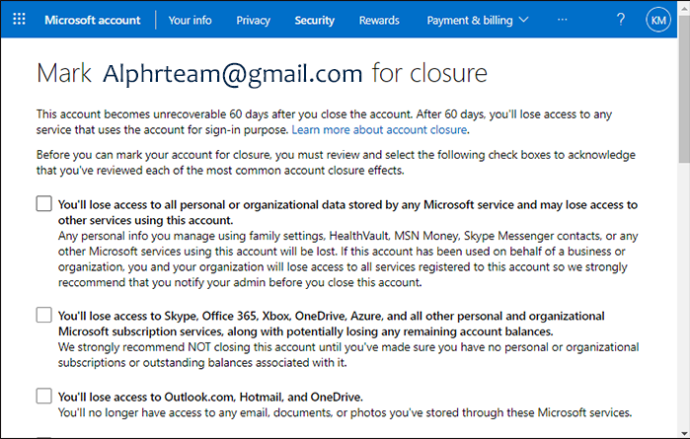
Cho dù bạn đang đóng tài khoản cũ hay vừa quyết định chấm dứt với Microsoft, bạn sẽ có 60 ngày để mở lại tài khoản nếu đổi ý. Sau 60 ngày không hoạt động, tài khoản của bạn sẽ biến mất vĩnh viễn.
Tại sao tôi nên xóa tài khoản Xbox One?
Có một số lý do tại sao việc xóa tài khoản khỏi bảng điều khiển Xbox One của bạn có thể hữu ích.
- Bạn có một tài khoản cũ mà bạn không còn sử dụng nữa.
- Bạn đã cho phép một người bạn hoặc thành viên gia đình thêm tài khoản của họ và chơi trên bảng điều khiển của bạn, nhưng điều đó không còn cần thiết nữa.
- Bạn đang bán hoặc cho đi bảng điều khiển của mình và không muốn để lại thông tin tài khoản của mình trên đó.
- Bạn đã mua các Xbox riêng cho các thành viên trong một gia đình đã từng dùng chung một Xbox và bây giờ các tài khoản cần được tách riêng. Việc xóa các tài khoản sẽ không được sử dụng giúp tiết kiệm dung lượng lưu trữ và tạo giao diện gọn gàng hơn.
- Bạn muốn thử khắc phục sự cố với tài khoản đã được thêm.
Bất kỳ tình huống nào trong số này đều cho bạn lý do tuyệt vời để xóa tài khoản khỏi Xbox của mình.
không thể mở cửa sổ menu bắt đầu 10
Tại sao tôi phải xóa vĩnh viễn tài khoản Xbox One/Microsoft?
Tài khoản Microsoft nổi tiếng là có vấn đề về mật khẩu và sự cố tương thích với ứng dụng. Tài khoản Microsoft thường sẽ ngừng cho phép đặt lại mật khẩu hoặc liên tục đưa ra thông báo lỗi cho biết “Đã xảy ra sự cố” mà không có lời giải thích hoặc cách khắc phục. Đôi khi, thật khó để gỡ rối một mớ hỗn độn của Microsoft và việc thiết lập một tài khoản mới sẽ dễ dàng hơn.
Quá trình khởi động lại đơn giản đến mức đôi khi bạn có thể xóa các tài khoản cũ và bắt đầu lại từ đầu. Tài khoản Xbox Live không thể đứng một mình nếu không có tài khoản Microsoft được liên kết, vì vậy chúng phải được xóa song song.
Cách xóa tất cả tài khoản khỏi Xbox One
Nếu bạn đang thay đổi bảng điều khiển hoặc muốn bắt đầu lại từ đầu, bạn có thể xóa tất cả tài khoản trên Xbox bằng cách đặt lại. Lưu ý rằng việc khôi phục bảng điều khiển về cài đặt gốc sẽ xóa tất cả thông tin được lưu trữ trên bảng điều khiển.
- Nhấn nút Xbox trên bộ điều khiển của bạn.

- Điều hướng đến menu Cài đặt.
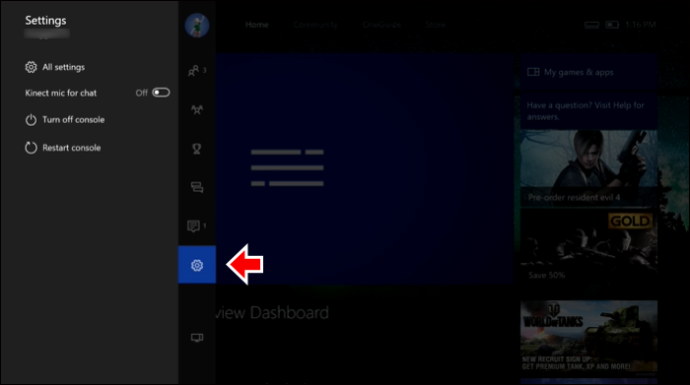
- Chọn “Tất cả cài đặt”.
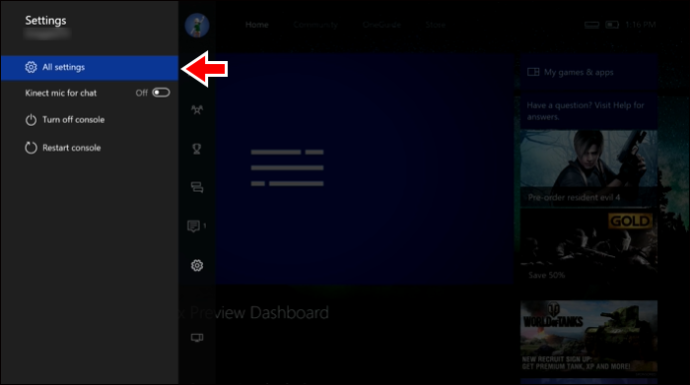
- Cuộn xuống để chọn “Hệ thống”.
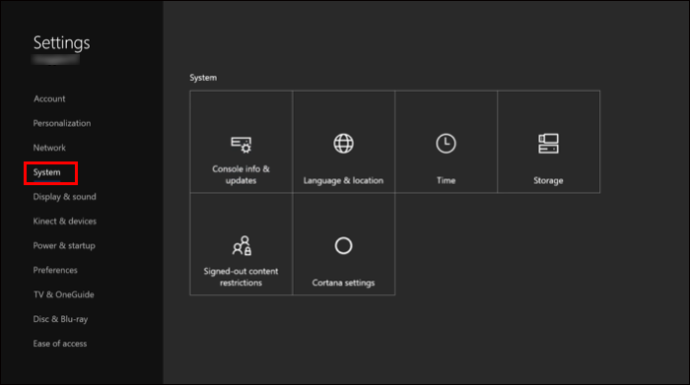
- Chọn tùy chọn “Thông tin bảng điều khiển”.
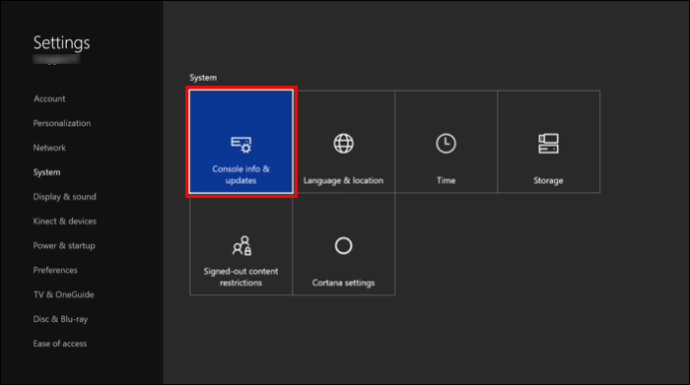
- Di chuyển xuống bằng d-pad để đánh dấu “Đặt lại bảng điều khiển”.
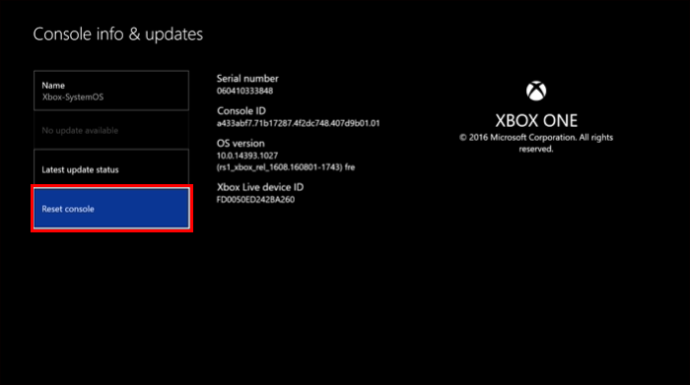
- Đánh dấu “Đặt lại và xóa mọi thứ” và chọn nó. Thao tác này sẽ khôi phục cài đặt gốc trên bảng điều khiển của bạn, xóa tất cả dữ liệu, kể cả tài khoản.
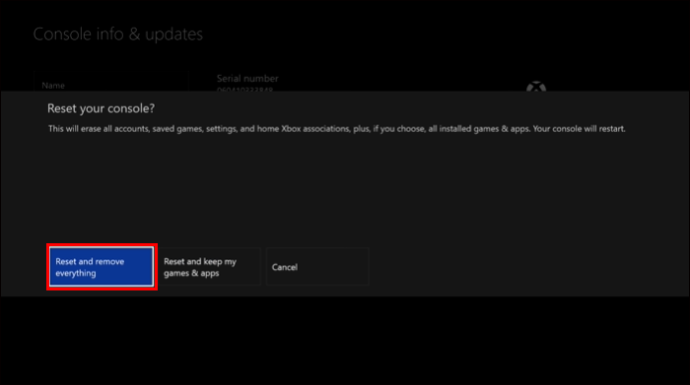
Được cảnh báo rằng không có bước để xác nhận sự lựa chọn này. Không thể hoàn tác hành động sau khi bạn chọn đặt lại Xbox.
Câu hỏi thường gặp
Tại sao có hai tùy chọn đặt lại trong cài đặt hệ thống?
Tùy chọn “Đặt lại và xóa mọi thứ” sẽ đặt lại bảng điều khiển về mặc định ban đầu như thể nó mới tinh và chưa từng được chơi trên đó. Tùy chọn “Đặt lại và giữ trò chơi & ứng dụng của tôi” sẽ đặt lại chương trình cơ sở của bảng điều khiển và cài đặt Xbox mà không thay đổi ứng dụng và trò chơi của bạn.
Tôi cần những gì để xóa tài khoản Xbox của mình?
Bạn sẽ cần một bộ điều khiển được kết nối và khả năng đăng nhập vào tài khoản của mình. Hãy chuẩn bị để xác nhận danh tính của bạn trong quá trình này.
Tôi có thể đóng tài khoản Xbox Live của mình mà không cần đóng tài khoản Microsoft không?
Thật không may, mỗi tài khoản Xbox được liên kết với một tài khoản Microsoft và không có cách nào để tách chúng ra mà chỉ có thể xóa tài khoản Xbox. Để thực sự xóa tài khoản Xbox Live, bạn cũng phải đóng tài khoản Microsoft.
Nếu tôi xóa cấu hình Xbox One, tôi có thể thêm lại cấu hình đó sau không?
nút cửa sổ của tôi không hoạt động
Có, bạn có thể thêm và xóa hồ sơ tùy thích mà không bị mất bất kỳ dữ liệu nào trên tài khoản của mình.
Xóa tài khoản Xbox One
Rất may, Xbox đã làm cho việc thêm và xóa tài khoản hồ sơ trở nên đơn giản. Tính năng này có nghĩa là bạn có thể chơi từ bất kỳ Xbox nào bạn chơi trên đó mà không phải lưu trữ thông tin của bạn trên các bảng điều khiển trên toàn thế giới. Bảo vệ thông tin của bạn bằng cách xóa tài khoản của bạn bất cứ khi nào bạn chơi xong trên một bảng điều khiển cụ thể không phải của bạn. Thật tuyệt khi biết rằng bạn không cần phải chiếm dung lượng lưu trữ trên Xbox của mình để thỉnh thoảng bạn bè của bạn có thể chơi trên đó. Khi bạn biết cách xóa tài khoản, các tùy chọn chơi trò chơi của bạn sẽ linh hoạt hơn nhiều.
Bạn đã xóa tài khoản khỏi Xbox chưa? Hãy chia sẻ kinh nghiệm của bạn với chúng tôi trong các ý kiến.









